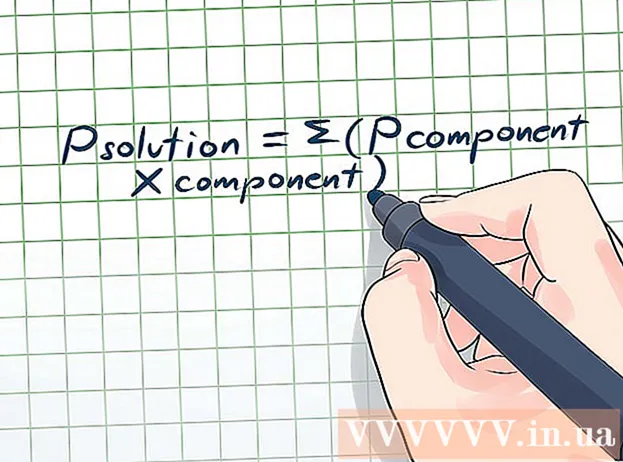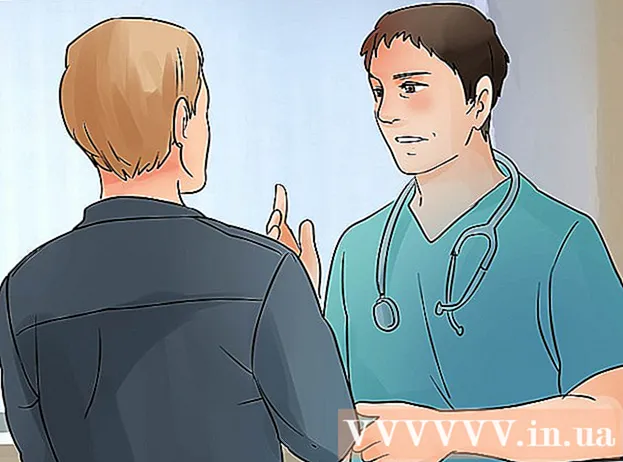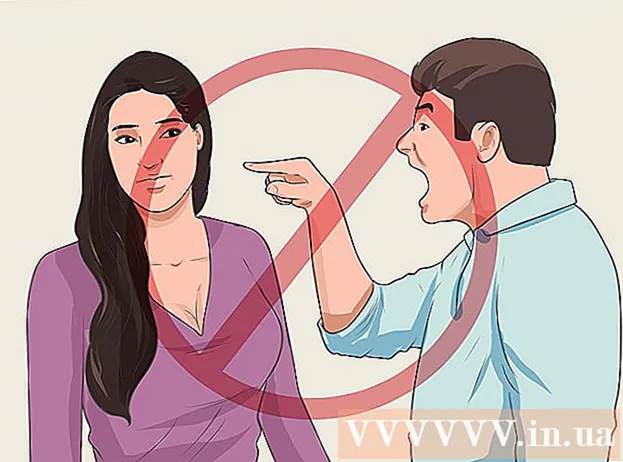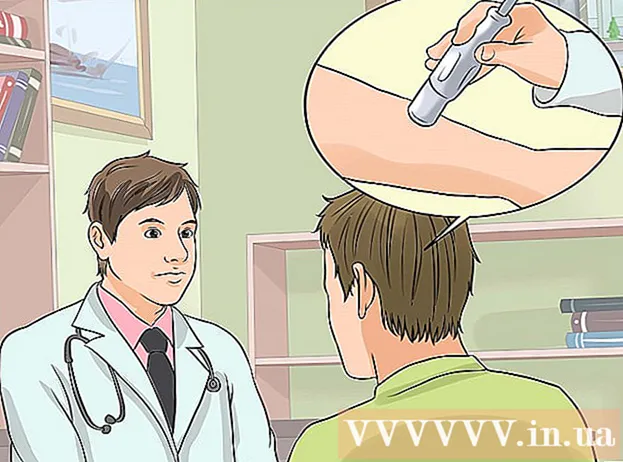著者:
Monica Porter
作成日:
20 行進 2021
更新日:
1 J 2024

コンテンツ
方法がわからない場合、Linuxでファイルを見つけるのは難しい場合があります。ここでのベストプラクティスは、さまざまな端末コマンドを使用することです。これらは、他のオペレーティングシステムでの単純な検索よりもはるかに強力であり、適切に使用する方法を知っていれば、ファイルを完全に制御できます。
手順
方法1/3:「検索」コマンドを使用する
名前でファイルを検索します。 これは、コマンドで実行できる最も基本的な検索方法です。 見つける。以下のコマンドは、現在のディレクトリとそのすべてのサブフォルダにあるファイルを検索します。
- 使用する -iname の代わりに -名前 クエリの大文字と小文字の要素を無視します。コミナンド -名前 この要素を考慮に入れてください。

検索のセットアップは、ルートディレクトリから開始されます。 コンピューター全体を検索するには、修飾子を追加します / クエリに。そのおかげで、コマンド 見つける ルートディレクトリからすべてのディレクトリを認識して検索します。- カンマを置き換えることで、特定のディレクトリで検索を開始できます / パスなど /ホーム/パット.
- あなたが使用することができます . 代わりに / 現在のディレクトリとそのサブディレクトリでのみ検索を実行します。

ワイルドカード文字を使用します。* クエリの一部を含むすべてのファイルを検索します。 キャラクター * これは、フルネームがわからないアイテムを検索する場合や、特定の拡張子を持つすべてのファイルを検索する場合に役立ちます。- 上記のコマンドは、Patのユーザー(およびサブディレクトリ)ディレクトリにあるすべての.confファイルを返します。
- これを使用して、ファイル名の一部を含むすべてのファイルを検索することもできます。たとえば、wikiHow関連の資料がたくさんある場合は、次のように入力してすべてを検索できます。 " * wiki *".

結果を簡素化します。 返される結果が多すぎると、スクリーニングが難しい場合があります。この時点で、文字を使用します | 検索結果を「少ない」スクリーニングプログラムに送信します。その後、結果をより簡単に参照およびフィルタリングできます。
特定の種類の検索結果を検索します。 追加の文字を使用して、特定のタイプの検索結果を取得できます。あなたは通常のファイルを見つけることができます(f)、フォルダ(d)、シンボリックリンク(l)、 デバイスドライバ (c)、およびブロックデバイス(b)適切な修飾子を使用します。
サイズで検索結果をフィルタリングします。 同じ名前のファイルが複数あり、探しているファイルサイズがわかっている場合は、この条件で検索結果をフィルタリングできます。
- 上記のコマンドは、50MB以上のファイルを返します。あなたは文字を使うことができます + または - 大きいまたは小さいファイルを検索します。これらの文字が使用されていない場合、検索はサイズのファイルを返します 本当です 必要なサイズ
- バイトでフィルタリングできます(c)、キロバイト(k)、メガバイト(M)、ギガバイト(G)、または512バイトブロック(b)。このセクションは大文字と小文字が区別されることに注意してください。
論理演算子を使用して、絞り込み検索のタイプを組み合わせます。 演算子を使用できます -そして (そして)、 -または (または -ではありません (ゼロ)異なるタイプの検索を組み合わせる。
- 上記のコマンドは、サイズが200キロバイトを超え、名前に「2015」が含まれていない「calendar」フォルダーにあるファイルを検索します。
所有者またはアクセスによってファイルを検索します。 誰かのファイルまたは特定の権限を持つファイルを探している場合は、検索の範囲を最小限に抑えることができます。
- 上記の例では、特定のユーザー、グループ、および権限を照会します。ファイル名を省略して、リストされているタイプのすべてのファイルを取得することもできます。といった 検索/ -perm 777 777(無制限)アクセスのファイルを返します。
コマンドを組み合わせて、ファイルを見つけてから続行します。 コマンドを混在させることができます 見つける 返されたファイルに対してこれらのコマンドを実行する他のコマンドを使用します。分割注文 見つける そして2番目は等しい -exec コマンドラインをアクセントで終了します {} ;
- 上記のコマンドの組み合わせは、現在のディレクトリ(およびサブディレクトリ)で777アクセス権を持つすべてのファイルを検索し、コマンドを使用します。 chmod そのアクセスを755に変更します。
方法2/3:コマンド「locate」を使用します
機能設定。見つける. 一般的に、コマンド 見つける コマンドよりも速く実行する 見つける データベースファイル構造に取り組んでいただきありがとうございます。この機能は、すべてのLinuxディストリビューションで利用できるわけではありません。したがって、それらをインストールするには、次のコマンドが必要です。
- タイプ sudo apt-get update を押して ↵入力.
- 次の方法でDebianとUbuntuにインストールできます。タイプ sudo apt-get install mlocate を押して ↵入力。場合 見つける がすでにインストールされている場合、次のメッセージが表示されます。
- Linux Archでは、pacmanパッケージマネージャーを使用します。 pacman -Syu mlocate
- Gentooの場合、emergeを使用します。 出現するmlocate
データベースの更新。見つけるきみの。 コミナンド 見つける データベースが構築および更新されるまで、何も見つかりません。このタスクは毎日自動的に実行されますが、自分で実行することもでき、実行するには実行する必要があります。 見つける 正しい。
- タイプ sudo updateb を押して ↵入力.
使用する。見つける簡単なクエリを実行します。 高速ですが、コマンド 見つける コマンドほど多くのオプションはありません 見つける。このコマンドでの基本検索の実行は、コマンドで使用される基本検索と非常によく似ています。 見つける.
- 上記のコマンドは、拡張子が次のファイルを検索します .webp システム全体で。代表的なキャラクター * コマンドと同じ役割を果たします 見つける.
- コマンドのように 見つける, -私 クエリの小文字である大文字化係数は考慮しないでください。
検索結果を制限します。 検索で返される結果が多すぎる場合は、オプションを使用して結果を絞り込むことができます -n、続いて表示する結果の数。
- クエリに一致する最初の20件の検索結果のみが表示されます。
- アクセントも使えます | 結果をに送信する もっと少なく 簡単に閲覧できます。
方法3/3:特定のテキストを含むファイルを見つける
コマンドを使用します。grep 特定のテキストコンテンツを含むファイルを検索します。 特定のフレーズまたは文字列を含むファイルを検索するには、次のコマンドを使用できます grep。コミナンド grep 基本的な形式は次のとおりです。
- -r 「再帰的」検索を確立します。これは、現在のディレクトリとそのすべてのサブフォルダにキーワードを含むすべてのファイルが検索されることを意味します。
- -私 上記のクエリが大文字と小文字を区別しないことを示します。大文字と小文字を区別したい場合は、演算子を省略してください -私.
テキストコンテンツを削除します。 検索実行時 grep 上記と同じ構造で、クエリの内容に一致するファイル名と強調表示されたテキストを含む結果が得られます。コマンドに以下を追加することにより、この一致するテキストを非表示にして、ファイル名とパスのみを表示できます。
エラーメッセージを非表示にします。 コミナンド grep 適切な権限なしでディレクトリにアクセスしようとしたり、空のディレクトリを検索したりすると、エラーが返されます。エラーメッセージを/ dev / nullに送信して、出力で非表示にすることができます。広告